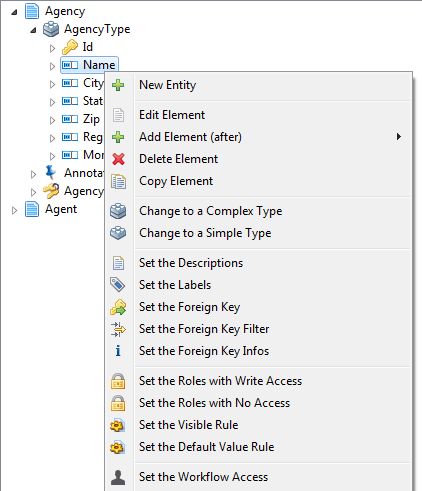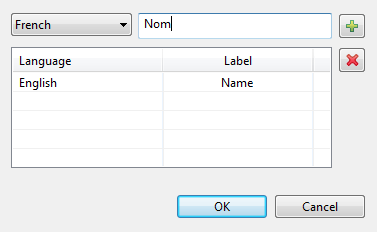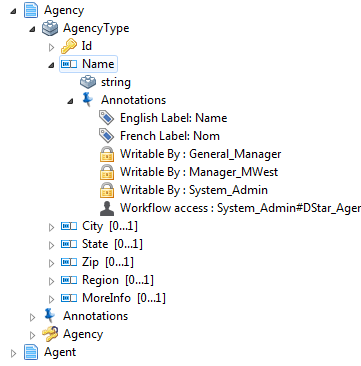Configurer des annotations sur les attributs dans une entité métier
Avant de commencer
Vous devez déjà avoir créé des entités métier et des attributs dans le modèle de données. Pour plus d'informations, consultez Créer des entités métier dans un modèle de données et Ajouter des attributs à l'entité métier.
Pourquoi et quand exécuter cette tâche
La page du modèle de données rend simple l'ajout d'annotations spécifiques à toute entité métier ou attribut créé(e).
Grâce aux annotations, vous pouvez définir les autorisations d'accès des rôles aux entités métier et aux attributs dans l'interface Web. Vous pouvez également définir des paramètres d'affichage liés aux libellés dans certaines langues, aux clés étrangères, aux clés primaires, aux descriptions multilingues, entre autres.
Le tableau ci-dessous décrit les annotations que vous pouvez ajouter dans des entités métier.
| Option | Description |
|---|---|
| Set the Descriptions | Pour avoir des descriptions multilingues pour différents attributs des entités métier. |
| Set the Labels | Pour avoir les libellés dans différentes langues pour chaque attribut dans une entité métier du modèle de données. |
| Set the Foreign Key | Pour lier un attribut à un autre ou à une entité métier. Pour plus d'informations, consultez Ajouter une clé étrangère : lier des entités entre elles. Note InformationsRemarque :
|
| Set the Foreign Key Infos | Pour filtrer les clés étrangères par valeurs extraites de l'enregistrement courant en utilisant le prédicat standard xpath de l'élément correspondant. Pour plus d'informations, consultez Ajouter un filtre de clés étrangères. |
| Set the Foreign Key Infos | Pour afficher les données liées à la clé étrangère. Pour plus d'informations, consultez Les étapes pour configurer le format d'affichage des informations de clés étrangères. |
| Set the Roles with Write Access | Pour permettre un accès en écriture à l'entité métier sélectionnée ou à l'attribut sélectionné pour un ou plusieurs rôle(s). Pour plus d'informations, consultez Configurer le contrôle des accès au niveau des attributs (annotation de contrôle des accès). |
| Set the Roles with No Access | Pour interdire l'accès à l'entité métier ou à l'attribut sélectionné pour un ou plusieurs rôle(s). |
| Set the Visible Rule | Pour définir si vous souhaitez masquer/afficher l'attribut sélectionné dans un enregistrement de données dans Talend MDM Web UI. |
| Set the Default Value Rule | Pour définir une valeur par défaut de l'attribut sélectionné afin de l'afficher automatiquement lorsqu'un utilisateur ou une utilisatrice métier crée un nouvel enregistrement via Talend MDM Web UI. Pour plus d'informations, consultez Définir une valeur par défaut pour un élément. |
| Set the Facet Message | Pour configurer les messages d'erreur multilingues des facettes. |
| Set the display format | Pour sélectionner le format selon lequel vous souhaitez afficher/insérer, dans une langue spécifique, la date et les nombres dans des enregistrements de données maître dans Talend MDM Web UI. Pour définir le format des dates/nombres, vous devez utiliser une syntaxe basée sur la classe java.util.Formatter. Pour plus d'informations concernant cette classe, consultez la documentation Oracle (en anglais). Pour un exemple de définition du format d'affichage, consultez Configurer l'affichage du format des dates et des nombres. |
Lorsque vous ajoutez l'une des annotations ci-dessus à un attribut dans une entité métier, un nœud Annotations est ajouté à l'attribut dans le panneau Data Model Entities. Ce nœud liste toutes les annotations ajoutées à l'attribut sélectionné.
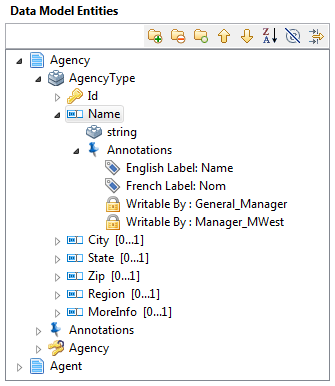
Pour configurer une annotation sur un attribut que vous avez créé dans une entité métier, procédez comme suit :
Procédure
Résultats
Des exemples détaillés concernant l'annotation Set the Role with Write Access sont fournis dans Configurer le contrôle des accès au niveau des attributs (annotation de contrôle des accès).